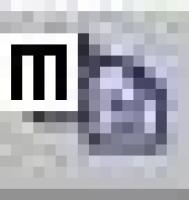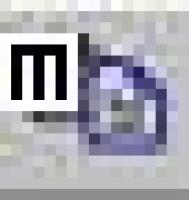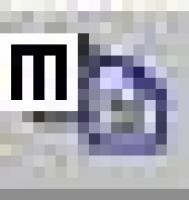在AutoCAD中可利用剪贴板、OLE等方式来与其他Windows应用程序进行交互,如电子表格、文字处理文档和动画图像等程序。此外,AutoCAD还可以通过图形转换来使用或创建其他格式的图形。
剪贴板是Windows系统中各应用程序之间进行数据交换的主要方式之一,AutoCAD中提供了多个命令来使用剪贴板。
14.1.1 COPYCLIP命令
该命令用于将选定对象复制到剪贴板中,其调用方式为:
工具栏:“Standard(标准)”→ 
菜单:【Edit(编辑)】→【Copy(复制)】
快捷菜单:结束任何活动命令,在绘图区域单击右键,选择“Copy(复制)”项。
命令行:copyclip
调用该命令后,系统将提示用户选择对象,并将选定的对象复制到剪贴板中。
14.1.2 COPYBASE命令
该命令用于将选定对象以指定的基点复制到剪贴板中,其调用方式为:
菜单:【Edit(编辑)】→【Copy with Base Point(带基点复制)】
快捷菜单:结束任何活动命令,在绘图区域单击右键,选择“Copy with Base Point(带基点复制)”项。
命令行:copybase
调用该命令后,系统将提示用户指定基点、选择对象,并将选定的对象以指定的基点复制到剪贴板中。当AutoCAD将复制对象粘贴到同一图形或其他图形时,可利用该基点来定位。
14.1.3 CUTCLIP命令
该命令用于将对象复制到剪贴板并从图形中删除对象,其调用方式为:
工具栏:“Standard(标准)”→ 
菜单:【Edit(编辑)】→【Cut(剪切)】
快捷菜单:结束任何活动命令,在绘图区域单击右键,选择“Cut(剪切)”项。
命令行:cutclip
调用该命令后,系统将提示用户选择对象,并将选定的对象复制到剪贴板后从图形中删除此对象。
14.1.4 COPYLINK命令
该命令用于将当前视口复制到剪贴板中,其调用方式为:
菜单:【Edit(编辑)】→【Copy Link(复制链接)】
命令行:copylink
调用该命令后,系统将当前视口复制到剪贴板。
14.1.5 COPYHIST命令
该命令用于将命令行历史记录文字复制到剪贴板中,其调用方式为:
快捷菜单:在文本窗口单击右键,选择“Copy History(复制历史记录)”项
命令行:copyhist
调用该命令后,系统将命令行历史记录文字复制到剪贴板中。
14.1.6 PASTECLIP命令
该命令用于将剪贴板中的数据插入到当前图形中,其调用方式为:
工具栏:“Standard(标准)”→ 
菜单:【Edit(编辑)】→【Paste(粘贴)】
快捷菜单:结束任何活动命令,在绘图区域单击右键,选择“Paste(粘贴)”项
命令行:pasteclip
调用该命令后,系统将粘贴剪贴板中的对象、文字以及各类文件,包括图元文件、位图文件和多媒体文件等。
注意 除AutoCAD对象之外的所有其他对象都将作为OLE对象插入,但ASCII文字将转为一个多行文字对象,AutoCAD使用MTEXT的缺省设置在绘图区域的左上角插入该对象。如果剪贴板包含OLE文字对象,粘贴此文字对象时将显示“OLE Properties(OLE特性)”对话框。关于OLE见本章第2节。
14.1.7 PASTESPEC命令
该命令用于在插入剪贴板数据的同时对数据格式进行设置,其调用方式为:
菜单:【Edit(编辑)】→【Paste Special…(选择性粘贴)】
命令行:pastespec(或别名pa)
调用该命令后系统将弹出“选择性粘贴”对话框,如图14-1所示,用户可在对话框中设置粘贴文件的文件格式和链接选项。

其中:
(1) 源:显示源文件路径名和对象项目类型。
(2) 粘贴:将剪贴板内容粘贴到当前图形中。
(3) 粘贴链接:将剪贴板内容粘贴到当前图形中。如果源文件支持OLE链接,AutoCAD将创建与源文件的链接。
(4) 作为:显示剪贴板内容的有效格式,用户可指定一种用于粘贴。
(5) 显示为图标:在AutoCAD图形中显示源文件图标。双击图标将显示链接或嵌入信息。
(本文来源于图老师网站,更多请访问http://m.tulaoshi.com/autocad/)14.1.8 PASTEBLOCK命令
(本文来源于图老师网站,更多请访问http://m.tulaoshi.com/autocad/)该命令将剪贴板中的对象以块的形式粘贴到新图形中,其调用方式为:
菜单:【Edit(编辑)】→【Paste as Block(粘贴为块)】
快捷菜单:终止任何活动命令,在绘图区域单击右键,选择“Paste as Block(粘贴为块)”项
命令行:pasteblock
调用该命令后,系统提示用户指定块的插入点,并将复制的对象作为块插入到图形中。
14.1.9 PASTEORIG命令
该命令用原图形的坐标将复制的对象粘贴到新图形中,其调用方式为:
菜单:【Edit(tuLaoShi.com编辑)】→【Paste to Original Coor
12下一页